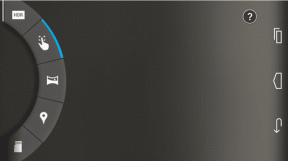Løs Desværre er processen com.android.phone stoppet
Miscellanea / / November 28, 2021
Android Phone er en avanceret og yderst effektiv smartphone. Android-operativsystemet blev udviklet af Google og brugt af forskellige smartphonemærker, herunder Samsung, HTC, Xiaomi, Sony, LG, Motorola blandt andre. Mange mennesker foretrækker Android-telefoner på grund af deres overkommelige prisklasse og stilfulde udseende. Hvis du hele tiden skifter telefon, er Android-telefoner bedst egnede til dig. Der kan dog være nogle fejl, fejl eller problemer i Android-telefoner som f.eks Desværre er processen com.android.phone stoppet fejl. I de fleste tilfælde opstår det nævnte problem, når du er forbundet til internettet, eller du er midt i et opkald. Brugere bliver ret irriterede over dette, og hvis du også er træt; så er denne artikel noget for dig. Læs nedenfor for at lære løsningerne til at løse. Desværre er processen com.android.phone stoppet.

Indhold
- Metoder til at løse Desværre er processen com.android.phone stoppet Fejl
- Metode 1: Genstart din Android-enhed
- Metode 2: Stop automatiske opdateringer
- Metode 3: Ryd appdata og app-cache
- Metode 4. Ryd SIM Toolkit-cache og data.
- Metode 5. Indsæt SIM-kortet igen
- Metode 6: Skift brugerdefinerede ROM'er
- Metode 7: Tør cachepartitionen.
- Metode 8: Udfør fabriksindstilling
- Metode 9: Kontakt servicecenter.
Metoder til at løse Desværre er processen com.android.phone stoppet Fejl
Dette afsnit diskuterer løsninger til at løse det nævnte problem på din Android-enhed.
Bemærk: Da smartphones ikke har de samme indstillingsmuligheder, og de varierer fra producent til producent, skal du derfor sikre dig de korrekte indstillinger, før du ændrer nogen.
Metode 1: Genstart din Android-enhed
Vi bruger generelt vores telefoner i flere dage/uger uden at genstarte dem, hvilket kan forårsage softwarefejl i enheden. De kan dog nemt rettes, når du genstarter den. Alle de kørende applikationer og processer vil blive lukket ned i genstartsprocessen. Sådan genstarter du din smartphone:
1. Tryk på Power-knap i et par sekunder.
2. Du får to muligheder: Sluk eller Genstart, som vist.

3. Her, tryk på Genstart. Efter et par sekunder starter enheden igen og vender tilbage til normal tilstand.
Bemærk: Alternativt kan du slukke for enheden ved at holde tænd/sluk-knappen nede og tænde den igen efter et stykke tid.
Det er en simpel metode, der retter den nævnte fejl det meste af tiden. Hvis ikke, prøv den næste løsning.
Metode 2: Stop automatiske opdateringer
Nogle brugere rapporterede, at problemet Desværre er processen com.android.phone stoppet kunne rettes ved blot at slå den automatiske download af opdateringer fra, som følger:
1. Åben Legetøjsbutik på din telefon.
2. Tryk nu på Profil ikon.
3. Her skal du vælge Administrer apps og enhed mulighed.

4. Tryk nu på Se detaljer under Opdateringer tilgængelige, som afbildet.

5. Tryk til sidst på Annuller alle mulighed, som vist.

Læs også:Hvorfor genstarter Android tilfældigt?
Metode 3: Ryd appdata og app-cache
Desværre er processen com.android.phone stoppet problemet kan løses ved at rydde appdata og app-cachefiler. Sådan gør du:
1. Lancering Indstillinger på din Android-telefon.
2. Naviger nu til Administrer apps.

3. Vælg app som du vil rydde cache og data for.
Bemærk: I denne metode vil du se demonstrationen ved hjælp af en Lommeregner.
4. Tryk derefter på Ryd alle data og Ryd cache, én efter én, som fremhævet.

5. Genstart din telefon og brug det til at bekræfte, at det nævnte problem er blevet løst.
Metode 4. Klar SIM-værktøjssæt Cache og data
Forsøge at fix Desværre er processen com.android.phone stoppet problemet ved at rydde cachen og dataene i SIM-værktøjssættet. Dette fungerede for flere brugere, og du kan implementere det samme som forklaret nedenfor:
1. Naviger til SIM-værktøjssæt i din Android-mobil.

2. Tryk længe på SIM-værktøjssæt app og tryk på App info, som afbildet.

3. Vælg nu Slet data som vist.

4. Genstart din smartphone.
Læs også: Sådan skjuler du apps på Android-telefon
Metode 5. Indsæt SIM-kortet igen
Hvis ovenstående metode ikke hjælper, kan du fix Desværre er processen com.android.phone stoppet fejl ved at fjerne dit SIM-kort fra din Android-telefon og genindsætte det. Dette vil også hjælpe med at løse SIM-relaterede fejl og opdatere forbindelsen med din netværksudbyder. Sådan kan du gøre det samme:
1. Sluk din Android-enhed.
2. Indsæt udkastværktøjet vinkelret inde i det lille hul på siden af din telefon.
Bemærk: Hvis du ikke kan finde denne nål, kan du også bruge en papirclips.
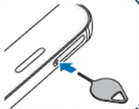
3. Du vil høre en klik lyd når bakken popper op. Forsigtigt træk bakken i udadgående retning, som vist.

4. Fjern SIM-kortet. Pust lidt luft ind i kortåbningen for at fjerne støv.
5. Skub SIM-kortet tilbage i bakken.
Bemærk: Placer altid SIM-kortet med dets guldfarvede kontakter vendt mod jorden.

6. Skub forsigtigt SIM-kortet for at sikre, at det sidder ordentligt fast. Ellers falder den af. Nu forsigtigt skub bakken ind i enretning indad for at sætte den tilbage i enheden.
7. Du vil igen høre en klik lyd når den er fastgjort korrekt i sin åbning.
Du bør ikke stå over for problemet længere. Men hvis du gør det, skal du tage nogle ekstreme fejlfindingsforanstaltninger for at bringe din telefon tilbage til dens normale funktionstilstand.
Metode 6: Skift brugerdefinerede ROM'er
Brugerdefinerede ROM'er er ret berømte på grund af deres tilpasningsevne til at imødekomme brugernes behov, som de ønsker det. Derudover kan du med tilpassede ROM'er opgradere din telefons funktionalitet, selvom din udvikler muligvis har trukket supporten tilbage. Der kan dog være problemer, hvis det ikke er konfigureret korrekt. Så dette kan være en mulig årsag til problemet. Desværre er processen com.android.phone stoppet. Prøv derfor at geninstallere den brugerdefinerede ROM eller skift til den grundlæggende eller standard ROM.
Læs også:Sådan låses Bootloader op via Fastboot på Android
Metode 7: Tør cachepartitionen
Du kan også løse det nævnte problem ved at slette dataene fra din Android-enhed. Alle cachefiler, der er til stede i enheden, kan fjernes fuldstændigt ved hjælp af en mulighed kaldet Wipe Cache Partition i Recovery Mode, som forklaret her.
1. Tur AF din enhed.
2. Tryk på og hold Power + Home + Lydstyrke op knapper på samme tid. Dette genstarter enheden i Gendannelsestilstand.
3. Vælg her Slet cachepartition.
Bemærk: Brug lydstyrkeknapper for at gennemgå de tilgængelige muligheder på skærmen. Brug tænd/sluk-knap for at vælge den ønskede mulighed.

Metode 8: Udfør fabriksnulstilling
Følg nedenstående trin for at nulstille din mobil til fabriksindstillinger.
1. Slukke din mobil ved at trykke på Strøm knap.
2. Dernæst, hold Lydstyrke op + Hjem + Power knapper sammen i nogen tid.
3. Vent på Android logo for at blive vist på skærmen. Slip Power-knap så snart Firmalogo kommer til syne.
4. Fortsæt med at holde Lydstyrke op + Hjem knapperne indtil Android-gendannelsesskærm kommer til syne.
5. Vælg nu Ryd data / fabriks tilstand, som vist fremhævet.
Bemærk: Brug lydstyrkeknapper for at gennemgå de tilgængelige muligheder på skærmen. Brug tænd/sluk-knap for at vælge den ønskede mulighed.

6. Her, tryk på Ja, som vist.

7. Vent nu på, at enheden nulstilles. Vælg derefter Genstart systemet nu, som afbildet.

8. Vent lidt; derefter, tænde din telefon ved hjælp af Power-knap.
Nu skulle din telefon fungere som normalt og ville ikke forårsage problemer.
Metode 9: Kontakt servicecenter
Hvis du stadig står over for problemet Desværre er processen com.android.phone stoppet så kan der være et hardwarerelateret problem.
- I nogle tilfælde kan det være et produktionsproblem, så find en autoriseret værksted og bede dem om service af din enhed.
- Hvis din garanti ikke kan gøres gældende, så er det bedre at gøre det kontakt din producent og bede om hjælp.
Anbefalede:
- Ret Play Store DF-DFERH-01-fejl
- Sådan afsluttes opgave i Windows 10
- Rette IMS Service er desværre stoppet
- Sådan fjerner du SIM-kort fra Motorola Droid Turbo
Vi håber, at denne guide var nyttig, og at du var i stand til det fix Desværre Processen com.android. telefonen er stoppet problem på din enhed. Fortæl os, hvilken metode der virkede for dig. Også, hvis du har spørgsmål/forslag vedrørende denne artikel, så er du velkommen til at slippe dem i kommentarfeltet nedenfor.